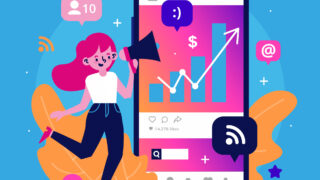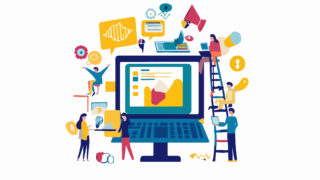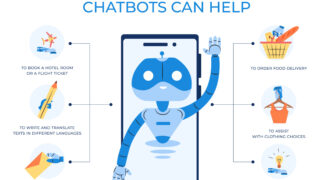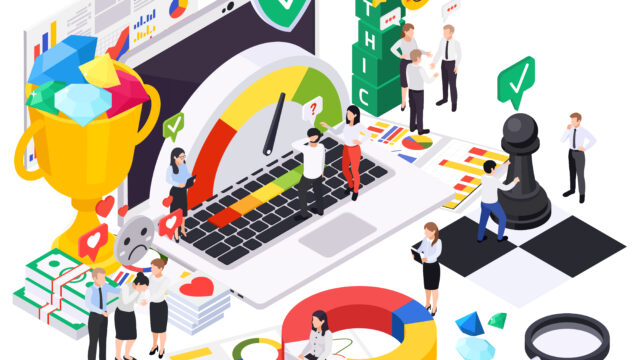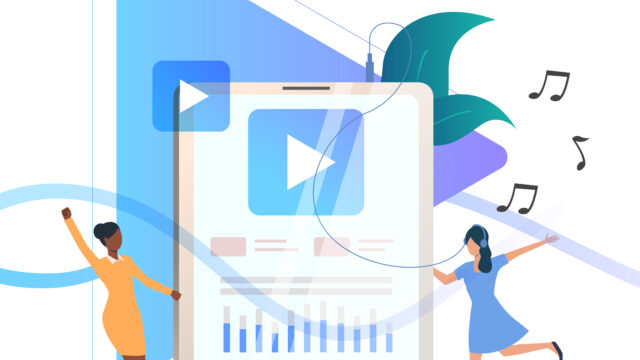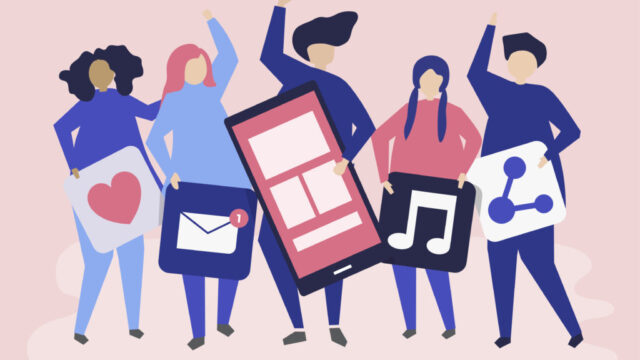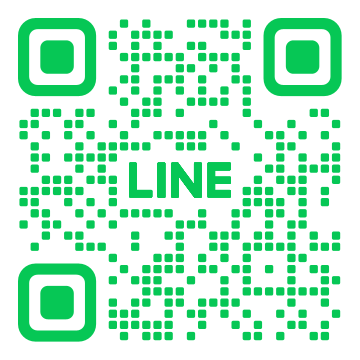はじめに
動画制作は以前は高度な技術と専門的な知識が必要でしたが、近年のAI技術の進化により初心者でも簡単に動画を作成できるようになってきました。
本ブログでは、テキストから高品質な動画を自動生成できるPictory AIというツールについて詳しく解説します。
Pictory AIの機能や使い方、料金プランなどを丁寧に説明していきますので、動画制作に興味がある方は是非参考にしてみてください。
1. Pictory AIとは?初心者でも簡単な動画作成ツールの紹介

Pictory AIは、テキスト情報を基に動画を迅速かつ簡単に生成できる革新なツールです。特に動画制作において専門知識がない初心者にとって、非常に魅力的な選択肢となっています。このツールの最大の特徴は、ユーザーフレンドリーなインターフェースです。直感的な操作が可能なため、誰でも簡単に高品質の動画を作成することが可能です。
Pictory AIの主な機能
スクリプトから動画作成
ユーザーはスクリプトやブログ記事を入力することで、Pictory AIが自動的に動画を生成します。これにより、手作業での編集作業が大幅に削減されます。自動キャプション機能
動画を作成する上で、キャプション付けは手間がかかる作業の一つですが、Pictory AIはこのプロセスを自動化しています。さらに、異なる言語でのキャプション生成も可能です。豊富なテンプレートとカスタマイズ
Pictory AIには多様なテンプレートが用意されており、ユーザーは自身のコンテンツに合ったスタイルやレイアウトを簡単に選べます。初めて動画を作成する方でも、魅力的なビジュアルコンテンツを手軽に作り上げることができます。
誰でも使えるシンプルな操作
Pictory AIは、複雑な操作を必要とせず、初心者でもすぐに動画作成に取り掛かることができます。必要なステップは以下の通りです:
アカウント作成
公式サイトにアクセスして、メールアドレスやGoogleアカウントを使って無料登録を行います。テキストの入力
作成したい動画の元となるテキストをコピー&ペーストします。テンプレートの選択
動画のスタイルに適したテンプレートを選び、AIに動画生成を任せます。カスタマイズ
生成された動画を必要に応じて編集し、個性的なコンテンツに仕上げます。
どのようなユーザーに適しているか
初心者、YouTuber、小規模ビジネスを運営する方など、多くの人にとってPictory AIは強力なツールとなるでしょう。特に迅速な動画制作が求められる場面で、その効率性と使いやすさが大いに役立ちます。各種編集機能を兼ね備えたこのツールは、面倒な作業を軽減し、クリエイティブな表現をサポートします。
Pictory AIは、動画制作の敷居を下げ、新たな可能性を開くための強力なツールということができるでしょう。
2. Pictory AIの基本的な使い方と操作手順

ここでは、Pictory AIを用いて高品質な動画を作成する際の基本的な操作手順をご紹介します。このツールは初めて動画を作成する方でも安心して利用できる設計がされており、直感的に扱えることが魅力です。それでは、以下のステップを参考にして、Pictory AIを使いこなしてみましょう。
アカウント作成
まずはPictory AIの公式サイトにアクセスし、新しいアカウントを作成します。
- 公式サイトにアクセス: Pictory AIの公式ウェブページに移動します。
- アカウント登録: ページ上の「無料で始める!」ボタンをクリックします。
- 必要情報の入力: 必要事項として、お名前、メールアドレス、パスワードを入力し、「続ける」を選択します。
- ダッシュボードへの移行: 登録が完了すると、Pictory AIのダッシュボードにアクセスできるようになります。
動画作成のステップ
ダッシュボードにログインした後は、次の手順で動画制作をスタートします。
- スクリプトの入力: 「スクリプトから動画」を選んで、動画にしたいテキストを入力します。AI機能を活用すれば、自動でスクリプトを生成することもできます。
- テンプレートの選択: 入力したスクリプトに基づいて、お好みの動画テンプレートを選びます。気に入ったデザインを見つけたら、「選択」をクリックします。
- 動画サイズの選定: 「16:9」、「9:16」、「1:1」のいずれかから適切なサイズを選び、「続ける」をクリックします。
- 動画作成の開始: 必要な選択を終えたら、動画の生成が始まりますので、しばらくお待ちください。
編集プロセス
動画が生成されると、次に各シーンを編集していきます。
- テキストの編集: フォントやサイズ、位置を調整し、視覚的に魅力的なコンテンツに仕上げましょう。
- 映像の選定: 「ビジュアル」をクリックし、各シーンに最もふさわしい映像を検索します。関連性のあるキーワードを入力することで適切な映像が表示されますので、好みの素材を選択してください。
- 音声の選定: 「オーディオ」をクリックし、好きな音声素材を選びます。音量調整は「オーディオ設定」を活用すると便利です。
プレビューと出力
全ての編集が終わったら、作成した動画をプレビューし、最終確認を行います。
- プレビューの表示: 「プレビュー」をクリックして、出来上がった動画を確認します。
- 動画の出力: 内容に納得がいったら、「生成」をクリックして動画の出力を開始します。出力が完了したら、「ダウンロード」をクリックして動画を保存しましょう。
これらのステップを参考に、効果的にPictory AIを活用して、ユニークで魅力的な動画を制作してください。Pictory 使い方をしっかり学び、クリエイティブなアイデアを実現する第一歩を踏み出しましょう。
3. 料金プランと各機能の比較ガイド

Pictory AIは、動画作成を容易にするために設計されたツールですが、その料金プランは利用者のニーズによって異なります。以下に、各プランの特徴と機能を比較してみましょう。
料金プランの概要
Pictory AIには主に4つのプランが用意されています。各プランの料金と利用可能な機能を確認して、自分に最適なプランを選んでください。
プラン一覧
| プラン | 月額 | 年額 | 最大動画数 | 最大長さ | テキスト起こし | 商用利用 | ウォーターマーク | ユーザー数 |
|---|---|---|---|---|---|---|---|---|
| Free | 無料 | 無料 | 3 | 10分 | × | × | ○ | 1 |
| Starter | $29 | $228 | 30 | 10分 | 600分 | ○ | × | 1 |
| Professional | $59 | $468 | 60 | 20分 | 1200分 | ○ | × | 1 |
| Team | $149 | $1,188 | 90 | 30分 | 1200分 | ○ | × | 3 |
各プランの詳細
Freeプラン
- 料金: 無料
- 特徴: 最大で3本、10分の動画を作成できますが、商用利用には対応していません。また、作成した動画にはPictoryのロゴがつきますので、個人的な利用に限定されるでしょう。
Starterプラン
- 料金: 月額$29、年額$228
- 特徴: 月に最大30本までの動画を制作でき、商用利用が可能です。600分のテキスト起こし機能があり、音声もAIによるものが使用できます。初めて動画制作を行う方や小規模なプロジェクトに適しています。
Professionalプラン
- 料金: 月額$59、年額$468
- 特徴: 最大60本、20分の動画を作成し、商用利用も可能です。月に1200分までのテキスト起こしができ、音源のアップロードや高品質のAI音声機能も利用可能です。このプランは質の高いコンテンツを求めるビジネス用途に最適です。
Teamプラン
- 料金: 月額$149、年額$1,188
- 特徴: 最大90本、30分の動画を制作でき、3ユーザーまでのチームメンバーと共にプロジェクトを共有できます。特に、チームでの動画制作やマーケティング活動に効果的です。
有料プランのメリット
有料プランは、商用利用や高頻度の動画制作に向いています。以下のような利点があります:
- 無制限の動画制作: 有料プランでは、動画の本数や長さに制約がなく、自由にコンテンツを作成できます。
- 高解像度: ビジネス用の動画は高品質であることが求められるため、解像度の選択肢が豊富な有料プランを考慮する価値があります。
- 豊富な機能: 多様なテンプレートやフィルター、音声機能が使えるため、創造的な動画制作が可能です。
自分の利用目的に応じて、最適なプランを選べることがPictory AIの大きな魅力です。
広告:音楽を“作る人”から、“届ける人”へ。— narasuで世界へ放とう
4. Pictory AIで動画を作る際の便利な機能と特徴

Pictory AIは、動画制作をより効率的かつ効果的に行うための多くの便利な機能を提供しています。これらの機能を活用することで、特に初心者でも魅力的な動画コンテンツを簡単に制作できます。
自動生成された映像と音声
Pictory AIの最大の特長は、自動生成された映像と音声です。ユーザーがスクリプトやブログ記事を入力すると、AIが関連する映像や音声を即座に生成します。このプロセスにより、素材を一から用意する必要がなくなり、時間の大幅な節約が実現します。
- 映像や音声の内容は、入力されたテキストに基づいており、視聴者にとって関連性の高いコンテンツが自動的に構成されます。
自動キャプション機能
動画作成の際、キャプションを自動で生成できる機能も大変便利です。Pictory AIは、ユーザーがアップロードした映像に対して、正確なキャプションを自動で付与します。また、多言語対応のキャプションも生成可能で、国際的なオーディエンスに対しても配慮された機能です。これは、特に教育コンテンツやマーケティングビデオを制作する際に有用です。
直感的な操作インターフェース
Pictory AIは、シンプルで直感的な操作インターフェースを備えており、専門的な知識がないユーザーでも簡単に使いこなせます。各機能は明確に整理されており、必要な手順をスムーズに進めることができます。例えば、台本を入力した後は、以下のステップで動画を生成できます。
- スクリプトを入力
- 動画スタイルを選択
- 自動生成された内容をプレビュー
- 最終的な調整を行い、ダウンロード
クラウドベースの操作
Pictory AIのもう一つの特長は、クラウドベースの操作です。すべての作業がクラウドで行われるため、特定のソフトウェアをインストールする必要がありません。これにより、コンピュータの性能に依存せず、どこでも作業が可能となり、忙しいクリエイターにとって非常に便利です。
多様なテンプレートとカスタマイズオプション
豊富な動画テンプレートが用意されているため、ユーザーは自分のニーズに合ったスタイルやレイアウトを簡単に選べます。テキストのフォントやカラー、アニメーション効果なども自由にカスタマイズ可能です。これにより、独自のブランドイメージを反映したコンテンツを簡単に制作することができます。
コスト効果
Pictory AIは、プロの動画編集者を雇うことなく、コストを抑えて高品質な動画を制作できるため、特に小規模なビジネスや個人クリエイターにとって非常に魅力的なツールです。このコスト効果は、時間の節約と相まって、全体的な制作効率を大幅に向上させます。
これらの機能により、Pictory AIは多様なニーズに応えることができ、効率的で効果的な動画制作を実現します。
5. 動画作成時の注意点と品質管理のコツ
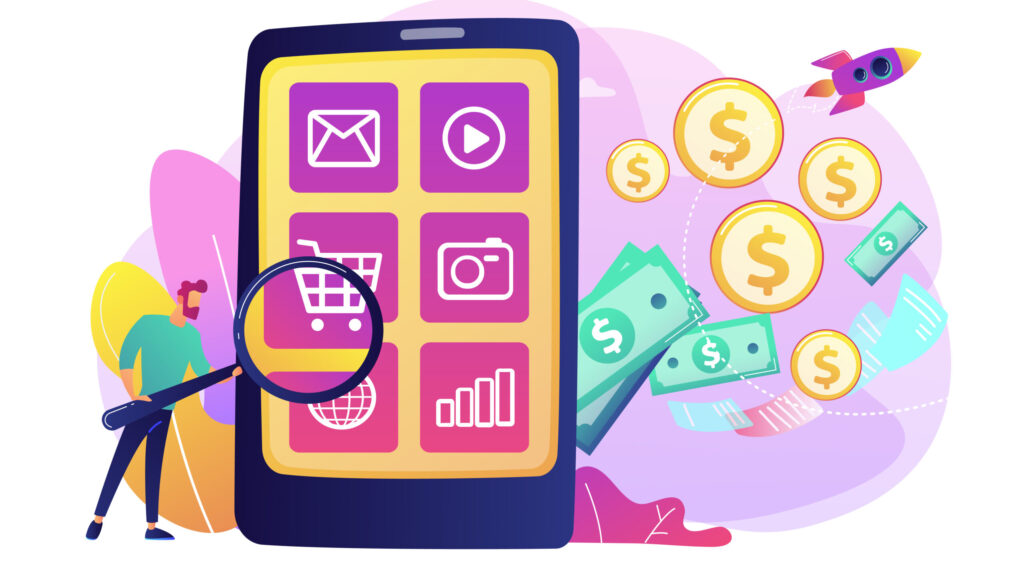
動画制作においては、Pictoryの機能を最大限に活用することはもちろんですが、作成するコンテンツのクオリティも厳しく管理することが求められます。この記事では、Pictoryを用いる際の注意事項や実践的なノウハウについて詳しく紹介します。
コンテンツの品質管理
Pictoryは、自動生成機能を兼ね備えた素晴らしいツールですが、生成されるコンテンツが必ずしも期待通りに仕上がるとは限りません。以下のポイントを意識しながら、映像の質を向上させる工夫を行いましょう。
映像とスクリプトの一致: AIが選択した映像素材が、スクリプトの内容と整合性を持っているかを確認することが極めて重要です。特に専門性の高いテーマや難解な内容の場合、AIが選ぶ映像が適切でないこともあるため、徹底的に確認し、必要に応じて映像を手動で調整することをお勧めします。
テキストの正確性: 自動生成された字幕やテキストの内容を必ずチェックしましょう。AIを使っても、特有の表現や誤訳が入る可能性がありますので、字幕の品質を確保するためには、事前にしっかりとしたシナリオを準備しておくことが大切です。
音声の確認: AIによる音声オーバー機能を利用する際、その音声の自然さも重視すべきです。もし音声が不自然に感じる場合、自分でナレーションを録音して後から追加することも検討してみてください。
プライバシーとセキュリティ
Pictoryはクラウドベースのプラットフォームであるため、機密情報や個人データの取り扱いには十分な注意が必要です。以下のポイントを意識して利用しましょう。
プライバシーポリシーの確認: アップロード前にデータのプライバシーポリシーを確認し、情報がどのように扱われるかを理解しておくことが不可欠です。
機密情報を含むデータの扱い: 動画に機密情報が含まれる場合、情報漏洩を防ぐために特に注意を払う必要があります。
料金プランの理解
Pictoryには複数の料金プランが用意されています。各プランにより機能や制限が異なりますので、自分に適したプランを選ぶことが非常に重要です。
無料プランの制約: 無料プランでは使用できる機能が制限され、作成できる動画の本数や長さにも制約があります。商用利用を考えている方は特にこの点に注意が必要です。
有料プランのメリット: より多くの機能を利用し、高品質な動画を制作したいなら、有料プランへのアップグレードを検討するのが賢明でしょう。
これらのポイントをしっかり把握し、Pictoryの可能性を存分に引き出しましょう。質の高い動画を制作するためには、徹底した品質管理が不可欠です。
まとめ
Pictory AIは、初心者の方でも簡単に高品質な動画を作成できる革新的なツールです。
自動生成された映像や音声、自動キャプション機能、直感的な操作性など、様々な優れた機能により動画制作の効率が大幅に向上します。
一方で、コンテンツの品質管理やプライバシー、料金プランの理解も重要です。
Pictory AIを最大限に活用しつつ、これらの点にも注意を払って、自社のブランドや製品に合った魅力的な動画コンテンツを作り上げていきましょう。
よくある質問
Pictory AIはどのようなユーザーに適していますか?
Pictory AIは初心者、YouTuber、小規模ビジネスを運営する方など、多くの人に適しています。特に迅速な動画制作が求められる場面で、その効率性と使いやすさが大いに役立ちます。各種編集機能を兼ね備えたこのツールは、面倒な作業を軽減し、クリエイティブな表現をサポートします。
Pictory AIではどのような機能が利用できますか?
Pictory AIには、スクリプトから自動的に動画を生成する機能、自動キャプション機能、豊富なテンプレートとカスタマイズ機能などが搭載されています。初めて動画を作成する方でも、魅力的なビジュアルコンテンツを簡単に作り上げることができます。
Pictory AIはどのような料金プランを提供していますか?
Pictory AIには主に4つのプランが用意されており、利用目的に応じて選択できます。無料プランから最大90本の動画を制作できるTeamプランまで、ニーズに合わせてプランを選択できます。有料プランでは、商用利用や高頻度の動画制作が可能となります。
Pictory AIを使う際の注意点は何ですか?
動画の品質管理や、プライバシーとセキュリティの確保が重要です。映像とスクリプトの一致、テキストの正確性、音声の品質を確認し、機密情報の取り扱いにも十分留意する必要があります。また、料金プランの理解も不可欠です。